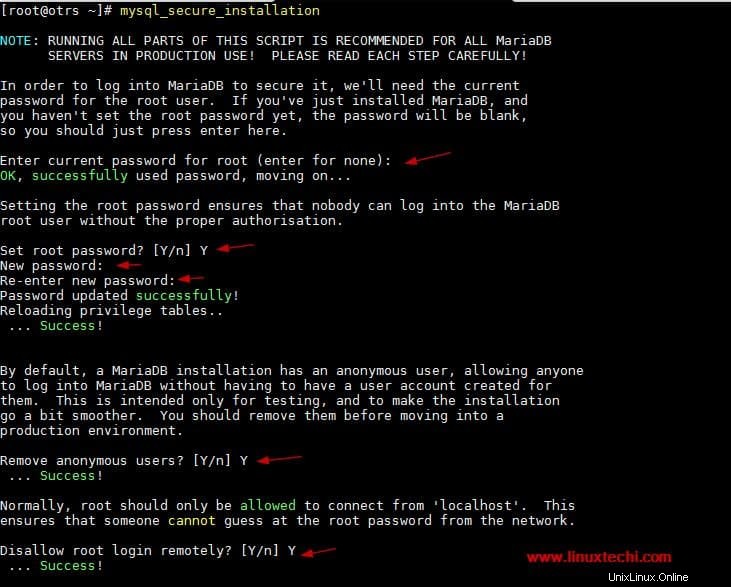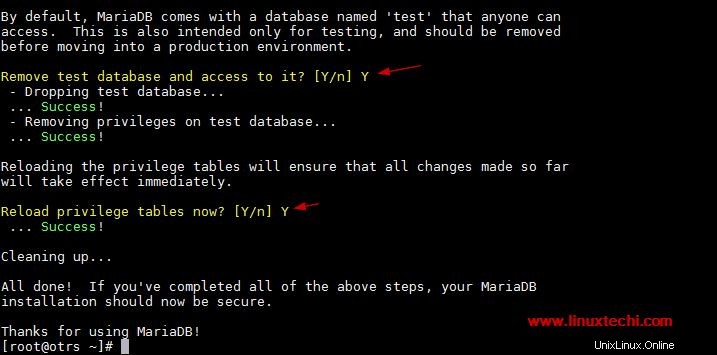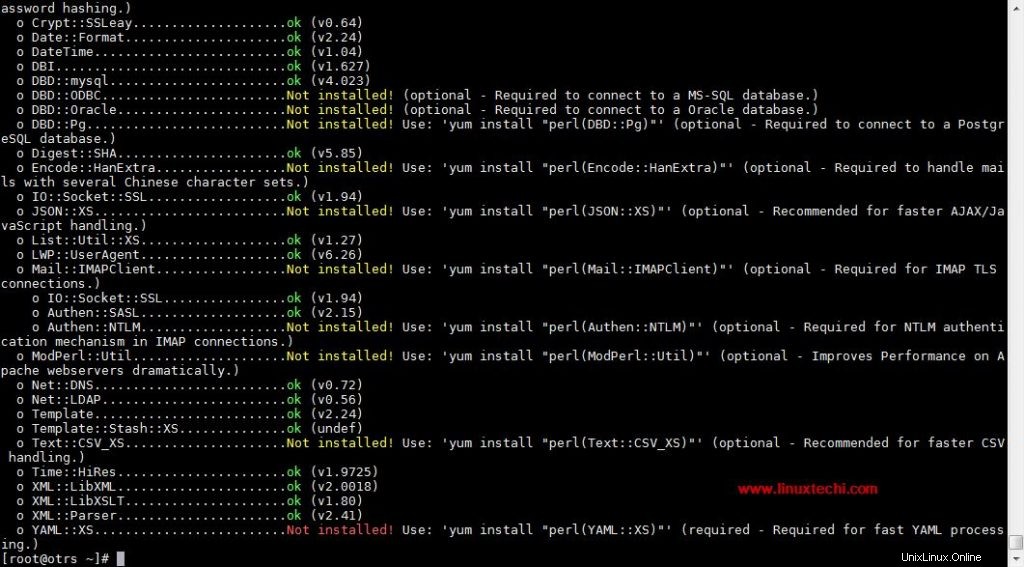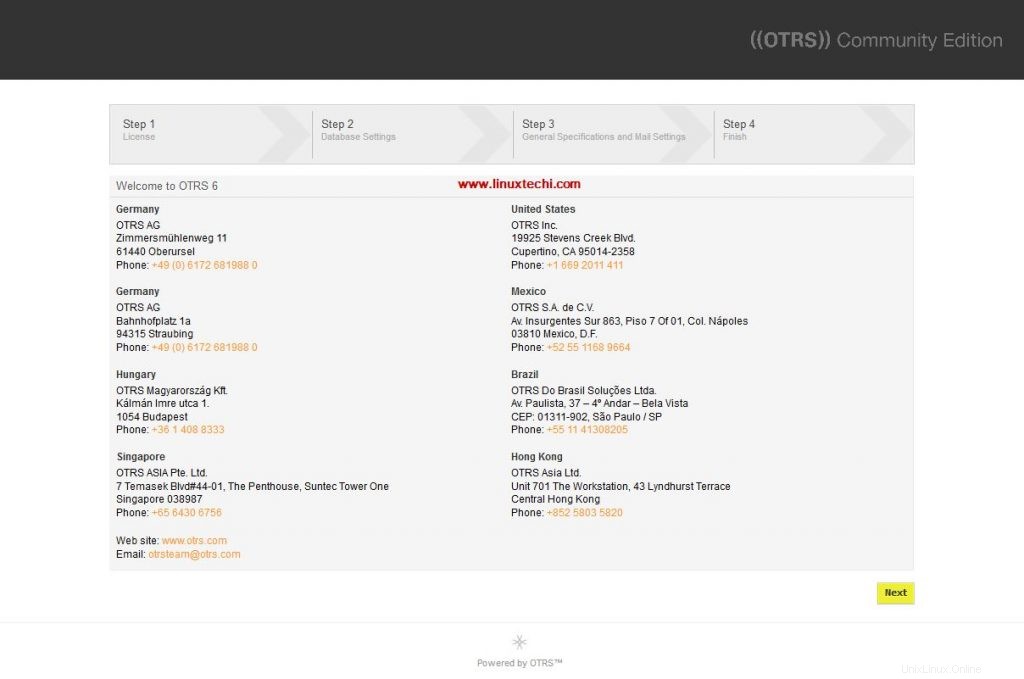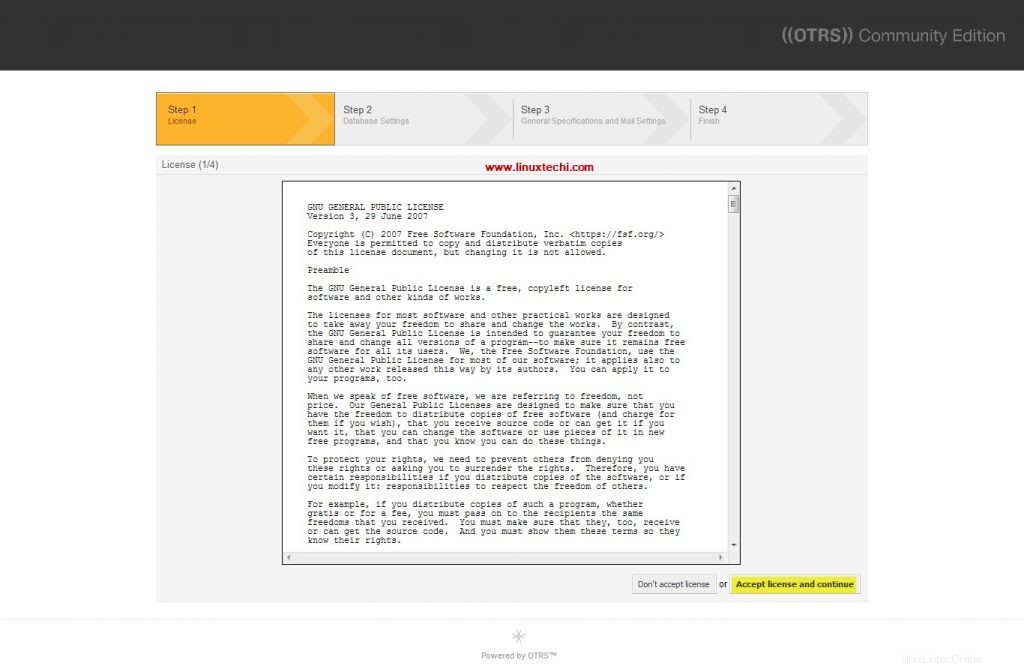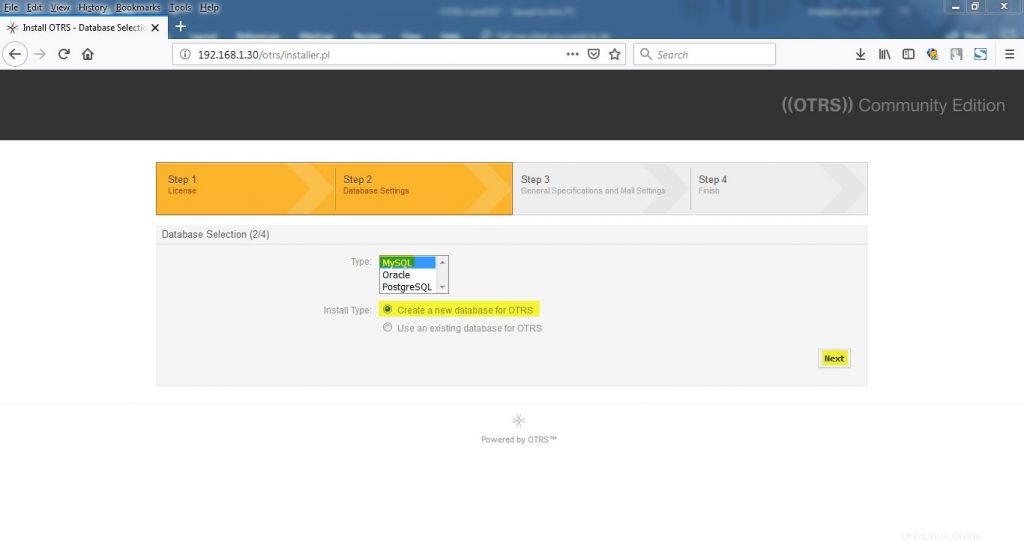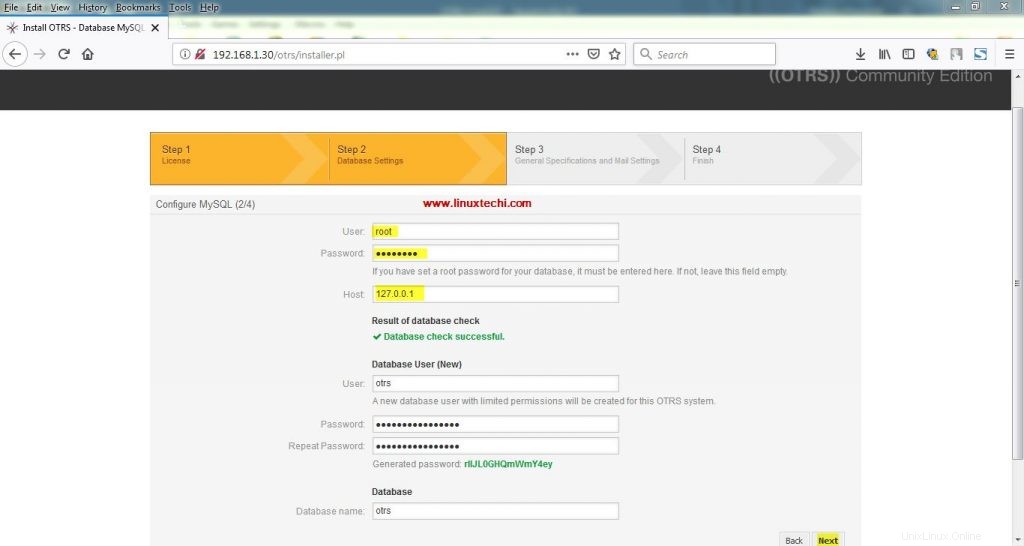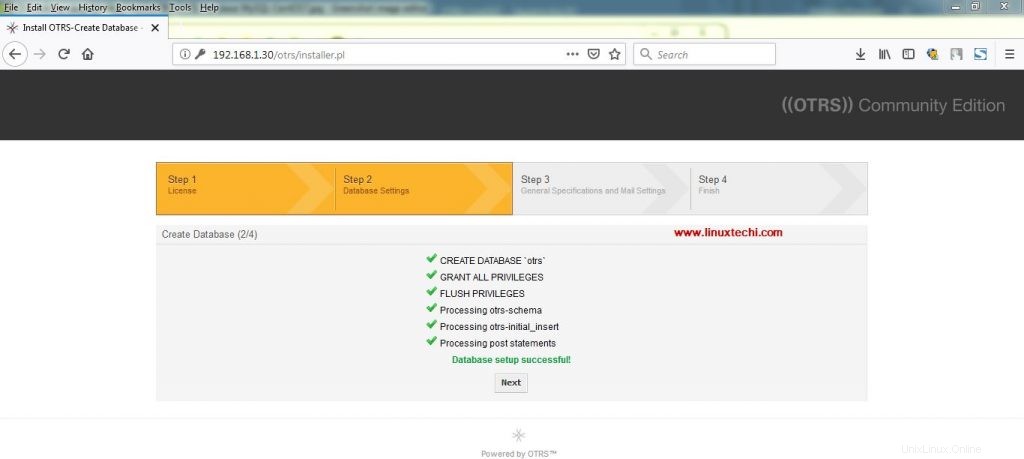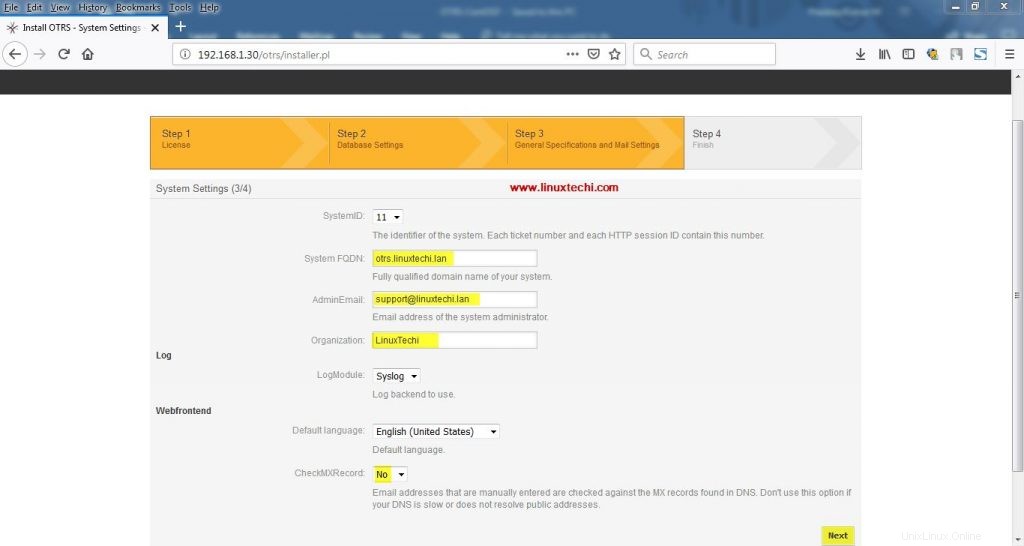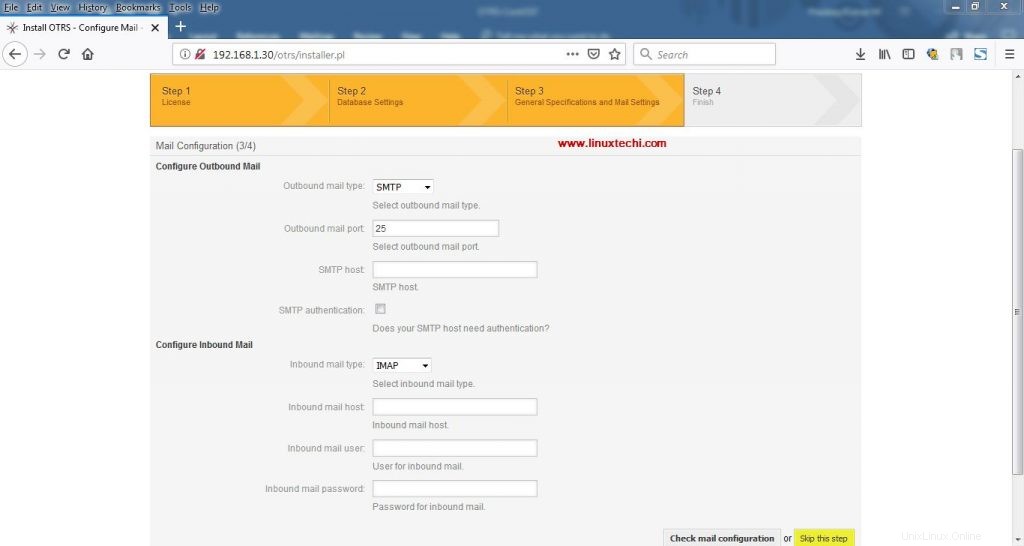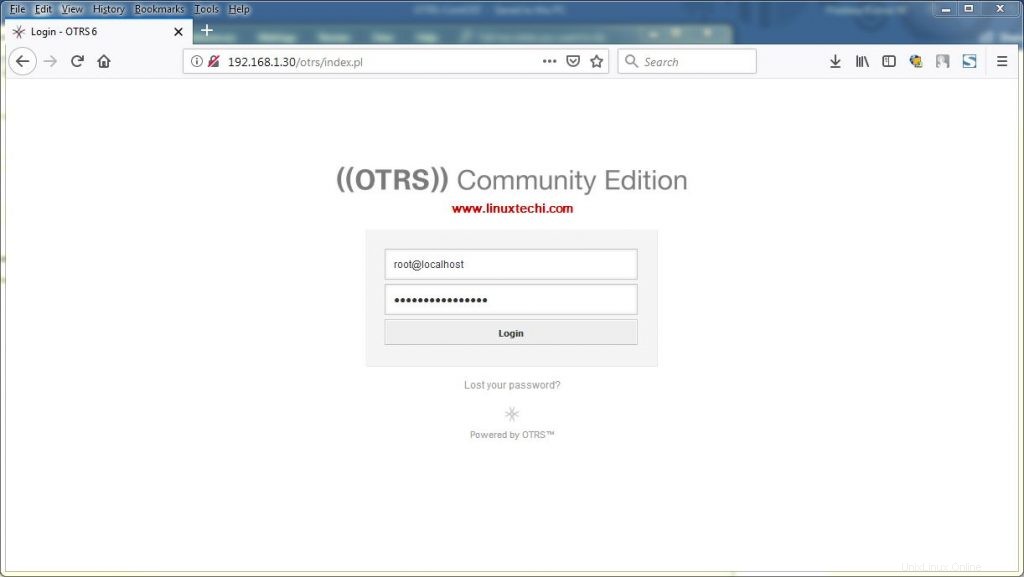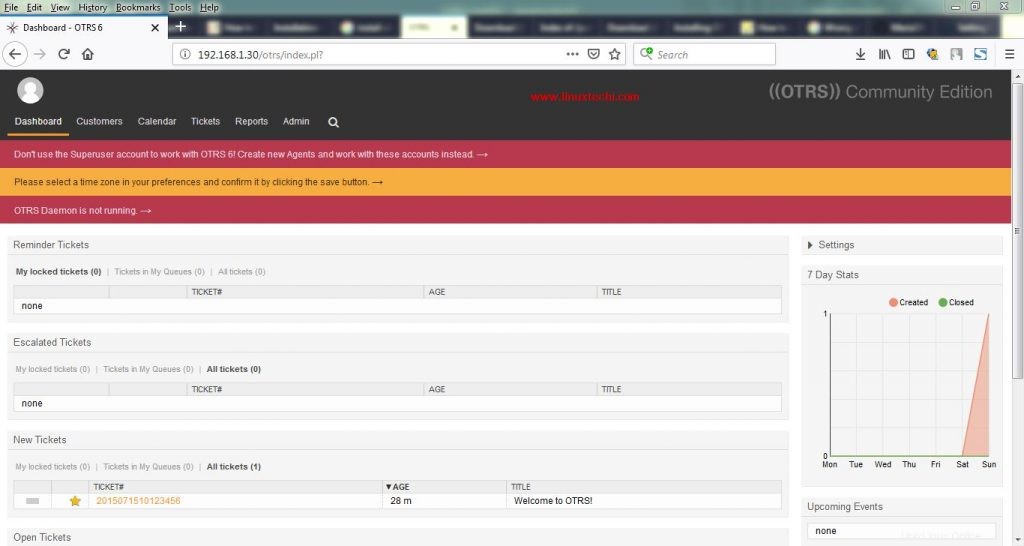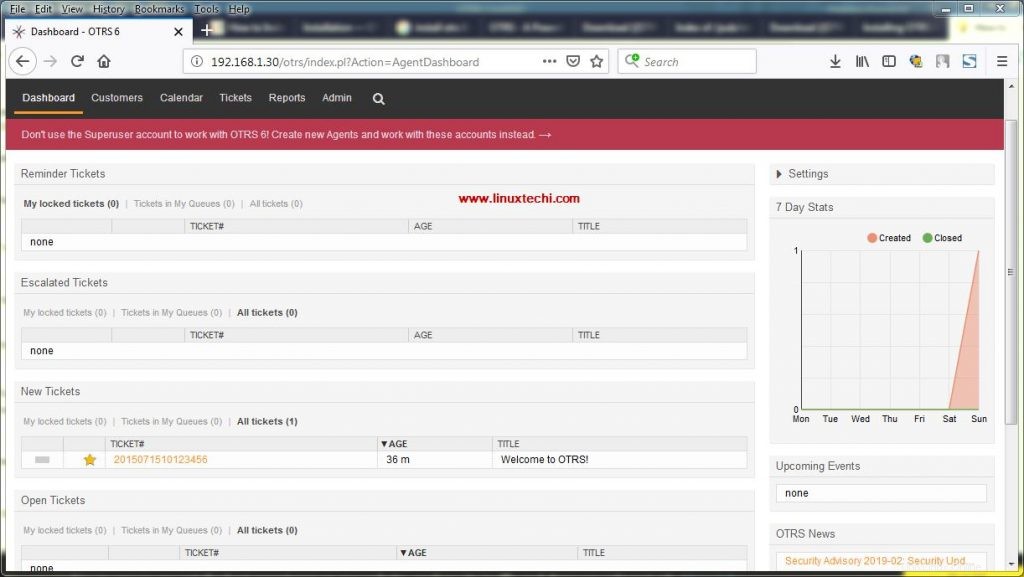OTRS adalah alat ticketing gratis dan open source yang tersedia untuk Linux seperti sistem operasi. OTRS adalah singkatan dari “Sistem Tiket Masalah Sumber Terbuka “. Di dunia opensource, ini adalah salah satu alat tiket masalah paling populer yang digunakan oleh meja bantuan, pusat panggilan, dan tim manajemen layanan TI di berbagai organisasi.
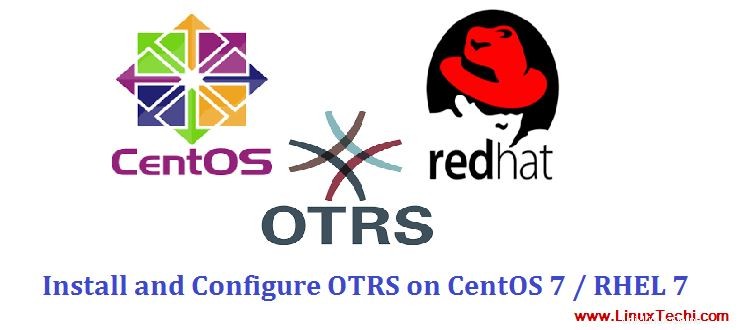
Dalam artikel ini kami akan menunjukkan cara menginstal dan mengkonfigurasi OTRS 6 (Edisi Komunitas) pada Sistem CentOS 7 &RHEL 7. Untuk menginstal OTRS edisi komunitas pada sistem Linux kita memerlukan satu database server (MariaDB, MySQL &PostgreSQL), Web Server (Apache &Ngnix) dan modul Perl.
Berikut adalah persyaratan perangkat keras dan perangkat lunak yang direkomendasikan untuk OTRS 6
- RAM 8 GB
- 3 GHZ Xenon
- Ruang disk 256 GB
- Perl 5.16 atau lebih tinggi
- Server Web (Apache 2 atau NGINX)
- Database (MariaDB, MySQL &PostgreSQL 9.2 atau lebih tinggi)
Detail penyiapan lab saya untuk OTRS 6
- Sistem CentOS 7 Atau RHEL 7 Minimal
- Nama host:otrs.linuxtechi.lan
- Alamat IP:192.168.1.30
- RAM:4 GB
- vCPU:2
- Ruang Disk:40 GB
Mari masuk ke langkah instalasi OTRS 6,
Langkah:1) Terapkan semua pembaruan sistem dan reboot sistem
Masuk ke sistem CentOS 7 atau RHEL 7 Anda dan jalankan perintah pembaruan yum di bawah untuk menerapkan semua pembaruan sistem dan kemudian reboot,
[[email protected] ~]# yum update &&reboot
Catatan: Letakkan SELinux dalam mode permisif, bahkan situs web resmi OTRS menyarankan untuk menonaktifkan SELinux, jalankan perintah di bawah ini.
[[email protected] ~]# setenforce 0[[email protected] ~]# sed -i --follow-symlinks 's/SELINUX=enforcing/SELINUX=permissive/g' /etc/sysconfig/selinuxLangkah:2) Instal Server Web (Apache) dan Server Database (MariaDB)
Instal Apache Web Server dan server database MariaDB menggunakan perintah yum di bawah ini,
[[email protected] ~]# yum install httpd httpd-devel gcc mariadb-server -yMulai dan aktifkan layanan Web Apache menggunakan perintah di bawah ini,
[[email protected] ~]# systemctl start httpd[[email protected] ~]# systemctl mengaktifkan httpdCreated symlink dari /etc/systemd/system/multi-user.target.wants/httpd.service ke /usr/lib /systemd/system/httpd.service.[[email protected] ~]#Perbarui parameter berikut di bawah direktif [mysqld] di file /etc/my.cnf untuk OTRS
[[email protected] ~]# vi /etc/my.cnf[mysqld]datadir=/var/lib/mysqlsocket=/var/lib/mysql/mysql.sockmax_allowed_packet=64Mquery_cache_size=32Minnodb_log_file_size=256Mcharacter-set-server =utf8collation-server=utf8_unicode_ciSimpan &keluar dari file
Mulai dan aktifkan layanan database (mysql) menggunakan perintah systemctl di bawah,
[[email protected] ~]# systemctl start mariadb[[email protected] ~]# systemctl enable mariadbMembuat symlink dari /etc/systemd/system/multi-user.target.wants/mariadb.service ke /usr/lib /systemd/system/mariadb.service.[[email protected] ~]#Konfigurasikan kata sandi root database mariadb, hapus database pengujian, hapus pengguna anonim, dan nonaktifkan login root dari jarak jauh.
Jalankan “mysql_secure_installation ” perintah untuk menyelesaikan tugas tersebut di atas
[[email protected] ~]# mysql_secure_installationOutput dari perintah di atas harus seperti di bawah ini,
Langkah:3) Instal OTRS 6 Edisi Komunitas menggunakan perintah yum
Pada saat penulisan artikel ini OTRS 6 edisi komunitas tersedia, gunakan perintah yum di bawah ini untuk menginstalnya dari baris perintah.
[[email protected] ~]# yum install https://ftp.otrs.org/pub/otrs/RPMS/rhel/7/otrs-6.0.17-01.noarch.rpm -yPerintah di atas juga akan menginstal dependensi OTRS 6 secara otomatis,
Setelah paket OTRS 6 berhasil diinstal kemudian restart layanan web apache,
[[email protected] ~]# systemctl restart httpd[[email protected] ~]#Langkah:4) Izinkan port http &https di firewall OS
Jika firewall OS berjalan dan diaktifkan di sistem Anda, jalankan perintah firewall-cmd berikut untuk mengizinkan port http (80) dan https (443), jika tidak, Anda dapat melewati langkah ini.
[[email protected] ~]# firewall-cmd --permanent --add-service=httpsuccess[[email protected] ~]# firewall-cmd --permanent --add-service=httpssuccess[[email protected] ~]# firewall-cmd --reloadsuccess[[email protected] ~]#Langkah:5) Verifikasi dan instal modul perl yang diperlukan untuk OTRS
OTRS berfungsi dengan baik, modul perl diperlukan, untuk memverifikasi apakah semua modul perl yang diperlukan sudah diinstal atau tidak, jalankan perintah di bawah ini
[[email protected] ~]# /opt/otrs/bin/otrs.CheckModules.plOutput dari perintah di atas akan menjadi seperti di bawah ini,
Seperti yang bisa kita lihat di atas ada sejumlah modul perl yang tidak diinstal. Jadi untuk melanjutkan instalasi, pertama-tama instal modul Perl yang hilang.
Beberapa modul perl tidak tersedia di repositori default yum centos 7 / RHEL 7, jadi aktifkan repositori epel menggunakan perintah yum berikut,
[[email protected] ~]# yum install epel-release -ySekarang instal modul perl yang hilang menggunakan perintah yum berikut,
[[email protected] ~]# yum install "perl(Crypt::Eksblowfish::Bcrypt)" "perl(DBD::Pg)" "perl(Encode::HanExtra)" "perl(JSON::XS )" "perl(Mail::IMAPClient)" "perl(Authen::NTLM)" "perl(ModPerl::Util)" "perl(Teks::CSV_XS)" "perl(YAML::XS)" -yJalankan kembali perintah “/opt/otrs/bin/otrs.CheckModules.pl ” untuk memverifikasi apakah semua modul perl yang diperlukan berhasil diinstal atau tidak.
[[email protected] ~]# /opt/otrs/bin/otrs.CheckModules.pl
Langkah:5) Akses GUI Penginstal Web OTRS 6
Ketik URL berikut di browser web Anda
http://
/otrs/installer.pl Dalam kasus saya, URL adalah “http://192.168.1.30/otrs/installer.pl”
Klik Berikutnya …
Di Jendela Berikutnya, Terima Lisensi
Pada Langkah Berikutnya pilih database yang ingin Anda gunakan untuk OTRS, jadi dalam kasus saya, saya memilih sebagai “MySQL ” dan pilih opsi untuk membuat database baru untuk OTRS lalu klik Berikutnya…
Di jendela berikutnya, tentukan kata sandi root server database mariadb, host tempat mariadb berjalan dan penginstal lainnya akan secara otomatis memilih seperti nama database OTRS, nama pengguna, dan kata sandinya.
Klik Berikutnya untuk melanjutkan lebih jauh,
Seperti yang bisa kita lihat di atas, Installer telah berhasil men-setup Database untuk OTRS, Klik Next…
Tentukan FQDN server OTRS Anda, alamat email admin, Organisasi dan Pilih "Tidak" terhadap opsi CheckMXRecord jika domain Anda tidak memiliki data MX .
Di jendela berikutnya SKIP mail configuration, Jika Anda telah mengonfigurasi server relai MTA atau SMTP, tentukan detailnya lewati
Di jendela Berikutnya Anda akan mendapatkan pesan bahwa OTRS telah berhasil diinstal, URL Halaman Awal OTRS, nama pengguna dan kata sandinya.
Langkah:6) Akses halaman Startup OTRS Anda
Sekarang saatnya untuk mengakses halaman startup orang lain, ketikkan URL berikut di browser web Anda. Gunakan nama pengguna sebagai “[dilindungi email] ” dan kata sandi yang ditampilkan pada langkah di atas.
http://192.168.1.30/otrs/index.pl
Ganti alamat IP yang sesuai dengan lingkungan Anda.
Seperti yang kita lihat di dasbor, daemon OTRS tidak berjalan, jadi mari kita mulai menggunakan pengguna otrs,
[[email protected] ~]# su - otrs[[email protected] ~]$ /opt/otrs/bin/otrs.Daemon.pl startManage the OTRS daemon process.Daemon start[[email protected] ~]$ /opt/otrs/bin/Cron.sh start(using /opt/otrs) done[[email protected] ~]$Sekarang refresh halaman, pesan “OTRS daemon not running” akan hilang.
Ini mengkonfirmasi bahwa OTRS 6 Edisi Komunitas telah berhasil diinstal, itu saja dari artikel ini, silakan bagikan umpan balik dan komentar Anda di bagian komentar di bawah.
Cara Menginstal dan Mengonfigurasi KVM di RHEL 8 / CentOS 8 Konfigurasi Cluster Squid Dua Node menggunakan Alat Pacu Jantung di CentOS 7 / RHEL 7Cent OS